डिस्कॉर्ड पर स्लो मोड का उपयोग कैसे करें?
हम सभी इस बात से अवगत हैं कि डिस्कॉर्ड(Discord) क्या है, इससे भी अधिक अब महामारी के कारण बढ़े हुए रिमोट, ऑनलाइन कनेक्शन के साथ। डिस्कॉर्ड(Discord) पर लोग अपने दोस्तों, सहकर्मियों आदि के साथ चैट करने के लिए अलग-अलग चैनल बनाते हैं, और अन्य चीजों के साथ-साथ सामग्री को लाइव-स्ट्रीम कर सकते हैं और क्विज़ बना सकते हैं। इस लेख में, हम डिस्कॉर्ड(Discord) में एक ऐसी विशेषता के बारे में बात करेंगे जिसके बारे में बहुत अधिक बात नहीं की गई है, लेकिन यह एक बहुत ही उपयोगी कार्य करता है; धीमा मोड(Slow Mode) ।
डिस्कॉर्ड पर स्लो मोड क्या है?
इस सुविधा का नाम बहुत ही आत्म-व्याख्यात्मक है। धीमा मोड सक्षम होने के साथ, उपयोगकर्ता द्वारा किसी विशेष चैनल पर निर्दिष्ट समय के लिए भेजे जा सकने वाले संदेशों की संख्या पर एक सीमा लगाई जाएगी। इस तरह की स्थितियां सामान्य रूप से उत्पन्न होती हैं, जहां एक चैनल के कई सदस्य लगातार संदेश भेज रहे हैं। समय सीमा जिसके लिए ग्रंथों को सीमित किया जा सकता है वह अत्यधिक नहीं है; यह 5 सेकंड से 6 घंटे तक है।
मान लें कि 5 लोगों के समूह में, संदेशों की संख्या कुछ ही समय में सैकड़ों के अंत तक चल सकती है और जो उस समय ऑनलाइन नहीं था, उसके लिए यह थोड़ा कष्टप्रद हो सकता है। स्लो मोड(Slow Mode) के साथ , अराजकता को ठंडा किया जा सकता है।
उपयोगकर्ताओं को ध्यान देना चाहिए कि स्लो मोड(Slow Mode) केवल चैनलों पर काम करने के लिए है ताकि इसे सेट किया जा सके यानी सर्वर-वाइड स्लो मोड(Slow Mode) नहीं है । इसलिए यदि आप कई चैनलों पर संदेशों को धीमा करना चाहते हैं, तो आपको इसे हर एक पर अलग से लागू करना होगा।
डिस्कॉर्ड पर स्लो मोड कैसे सेट करें?
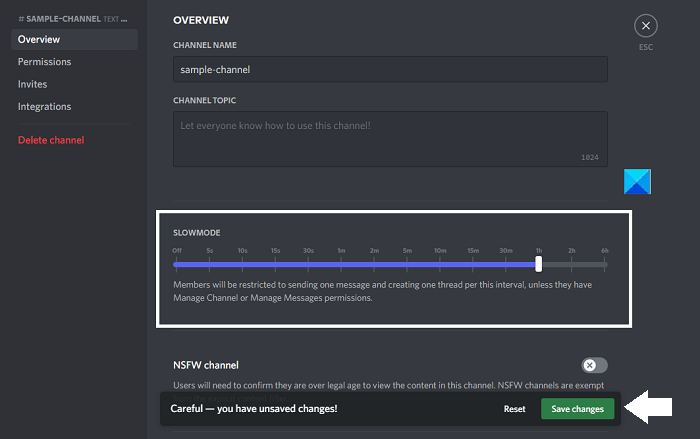
इसे डिस्कॉर्ड(Discord) पर सेट करने की प्रक्रिया काफी प्राथमिक है। यहां बताया गया है कि आप इसे कैसे कर सकते हैं:
- डिस्कॉर्ड(Discord) खोलें और गियर आइकन पर क्लिक करें
- उस चैनल पर जाएं जिसे आप स्लो मोड को चालू करना चाहते हैं और (Slow Mode)Edit Channel > Overview का चयन करें
- ओवरव्यू(Overview) सेक्शन में , आपको स्लो मोड को इनेबल करने के लिए एक बटन मिलेगा(Slow Mode)
- स्लो मोड(Slow Mode) विकल्प में आपके लिए एक स्लाइडर है, जिसके लिए आप उस समय को सेट कर सकते हैं जिसके लिए आप स्लो मोड को चलाना चाहते हैं
- समय अंतराल सेट करने के बाद, परिवर्तन सहेजें पर क्लिक करें(Save)
स्लो मोड(Mode) को डिसेबल करने के लिए भी आप उन्हीं स्टेप्स को फॉलो कर सकते हैं ।
कलह में भूमिका कैसे प्राप्त करें?
जब उपयोगकर्ता खाते कुछ अनुमतियाँ प्राप्त करते हैं , तो डिस्कॉर्ड(Discord) पर भूमिकाएँ बनाई जाती हैं। ये भूमिकाएँ सबसे सामान्य '@everyone' से सर्वर व्यवस्थापक के लिए भिन्न हो सकती हैं जिन्हें मॉडरेटर कहा जाता है। यहां बताया गया है कि आप डिस्कॉर्ड(Discord) में भूमिकाएं कैसे बना सकते हैं :
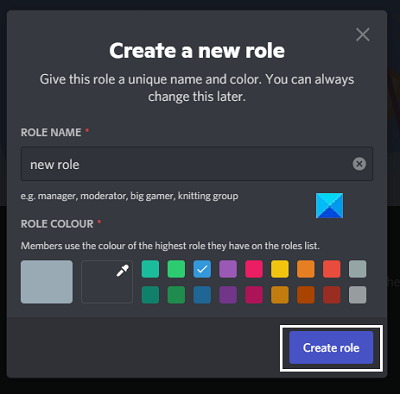
- डिस्कॉर्ड(Discord) खोलें और बाईं ओर के फलक पर अपना सर्वर मेनू खोलें(Server)
- अपने सर्वर नाम के दाईं ओर ड्रॉप-डाउन मेनू खोलें और सर्वर सेटिंग्स पर क्लिक करें(Server Settings)
- आपको बाईं ओर के फलक पर भूमिकाएँ नाम का एक विकल्प दिखाई देगा(Roles)
- (Click)सर्वर में भूमिका जोड़ने के लिए '+' आइकन पर क्लिक करें ।
- भूमिका को एक नाम और रंग असाइन करें और उन अनुमतियों की समीक्षा करें जिन्हें आप यह नई भूमिका देना चाहते हैं
उम्मीद है ये मदद करेगा!
Related posts
पीसी और वेब के लिए डिस्कॉर्ड पर डेवलपर मोड कैसे सक्षम करें
डिस्कॉर्ड स्ट्रीमर मोड कैसे सेट करें
डिस्कॉर्ड स्ट्रीमर मोड क्या है और इसे कैसे सेट करें?
डिस्कॉर्ड पर स्लो मोड क्या है और इसका उपयोग कैसे करें
डिसॉर्डर पर डेवलपर मोड को कैसे सक्षम और उपयोग करें
डिसॉर्डर स्क्रीन शेयर ऑडियो विंडोज 11/10 पर काम नहीं कर रहा है
पीसी पर डिस्कॉर्ड ऑडियो गुणवत्ता कैसे सुधारें
विंडोज पीसी पर डिस्कॉर्ड कनेक्शन के मुद्दों को ठीक करें
कलह त्रुटि कोड और संदेशों को ठीक करें
एक ही समय में डिसॉर्डर पर स्क्रीन शेयर और वॉयस चैट कैसे करें
डिस्कॉर्ड ओवरले विंडोज 11/10 में काम नहीं कर रहा है: इसे कैसे ठीक करें
पीसी से डिसॉर्डर यूजरनेम और अवतार कैसे बदलें
डिस्कॉर्ड आमंत्रण अमान्य त्रुटि को कैसे ठीक करें
मोबाइल या पीसी पर डिस्कॉर्ड सर्वर में बीओटीएस कैसे जोड़ें
पीसी पर लोड नहीं होने वाली डिस्कॉर्ड छवियों को ठीक करें
फिक्स डिस्कॉर्ड विंडोज पीसी पर ग्रे स्क्रीन पर अटका हुआ है
डिसॉर्डर टेक्स्ट-टू-स्पीच (टीटीएस) सुविधा को कैसे सक्षम और उपयोग करें
डिस्कॉर्ड पर रोल एक्सक्लूसिव चैनल कैसे बनाएं
डिस्कॉर्ड में ऑटो-एम्बेड लिंक पूर्वावलोकन को अक्षम कैसे करें
अपने डिसॉर्डर अकाउंट को डिसेबल, डिलीट या रिस्टोर कैसे करें
